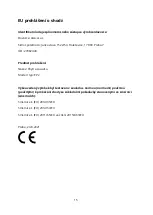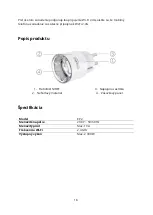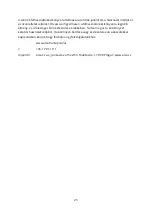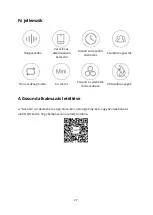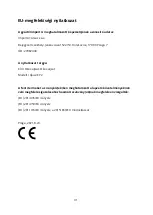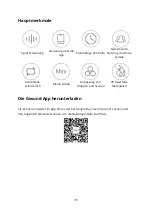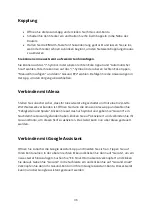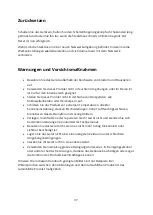28
Párosítás
•
Nyissa meg a Gosund alkalmazást, és hozza létre Gosund fiókját.
•
Kapcsolja be a csatlakozót, és párosításkor helyezze a router közelébe.
•
A hálózati párosítási módba való belépéshez tartsa lenyomva a ON/OFF gombot
öt másodpercig, majd engedje fel, amikor a dugó gyorsan villogni kezd.
Új eszközt kétféleképpen adhat hozzá:
Koppintson a jobb fels
ő
sarokban lév
ő
"+" szimbólumra, és válassza az "Automatikus
keresés" lehet
ő
séget. További mód - megérintheti a "+" szimbólumot a jobb fels
ő
sarokban, kiválaszthatja a "Manuális hozzáadás", majd a "Gosund EP2" lehet
ő
séget. A
m
ű
velet elvégzéséhez kövesse az alkalmazásban található utasításokat.
Csatlakozás Alexa-hoz
El
ő
ször is gy
ő
z
ő
djön meg arról, hogy az Alexa készülék be van kapcsolva, és csatlakozott
a 2,4 GHz-es Wi-Fi hálózathoz, melyhez Gosund terméke már csatlakoztatva van. Ezután
nyissa meg az Amazon Alexa alkalmazást, és válassza a "készségek és játékok"
menüpontot. Kattintson a keresés ikonra, és írja be a "Gosund" szót. Miután megtalálta
a Gosund kifejezést, kattintson az "Engedélyezés" gombra, és csatlakoztassa a Gosund
fiókját a készség engedélyezéséhez. A készülék mostantól vezérelhet
ő
az Alexa
készüléken keresztül.
Csatlakozás a Google Assistant-hoz
El
ő
ször is nyissa meg a Google Assistant alkalmazást, és jelentkezzen be. Koppintson a
fiókja nevére a jobb fels
ő
sarokban, majd kattintson az "Eszközökre", hogy új eszközt
adjon hozzá. Keresse meg az "okosotthon-eszköz összekapcsolása" lehet
ő
séget, és
kattintson rá. Írja be a keres
ő
sávba a "Gosund" szót, és kattintson a "Gosund smart"
gombra. Ezután kösse össze a Gosund fiókját a Google Assistant fiókjával. Ez az eszköz
mostantól vezérelhet
ő
a Google Assistant segítségével.